
Arkiver dataene dine sikkert i iCloud
iCloud arkiverer bilder, videoer, dokumenter, musikk, apper, sikkerhetskopier av enheter og annet, og holder dem oppdatert på tvers av enhetene dine. Med iCloud kan du også dele ting som bilder, kalendere og posisjonen din, med venner og familie. Du kan logge deg på iCloud på enheten din eller på nett ved hjelp av Apple-ID-en din.
Se Brukerveiledning for iCloud for mer informasjon om hva som arkiveres i iCloud.
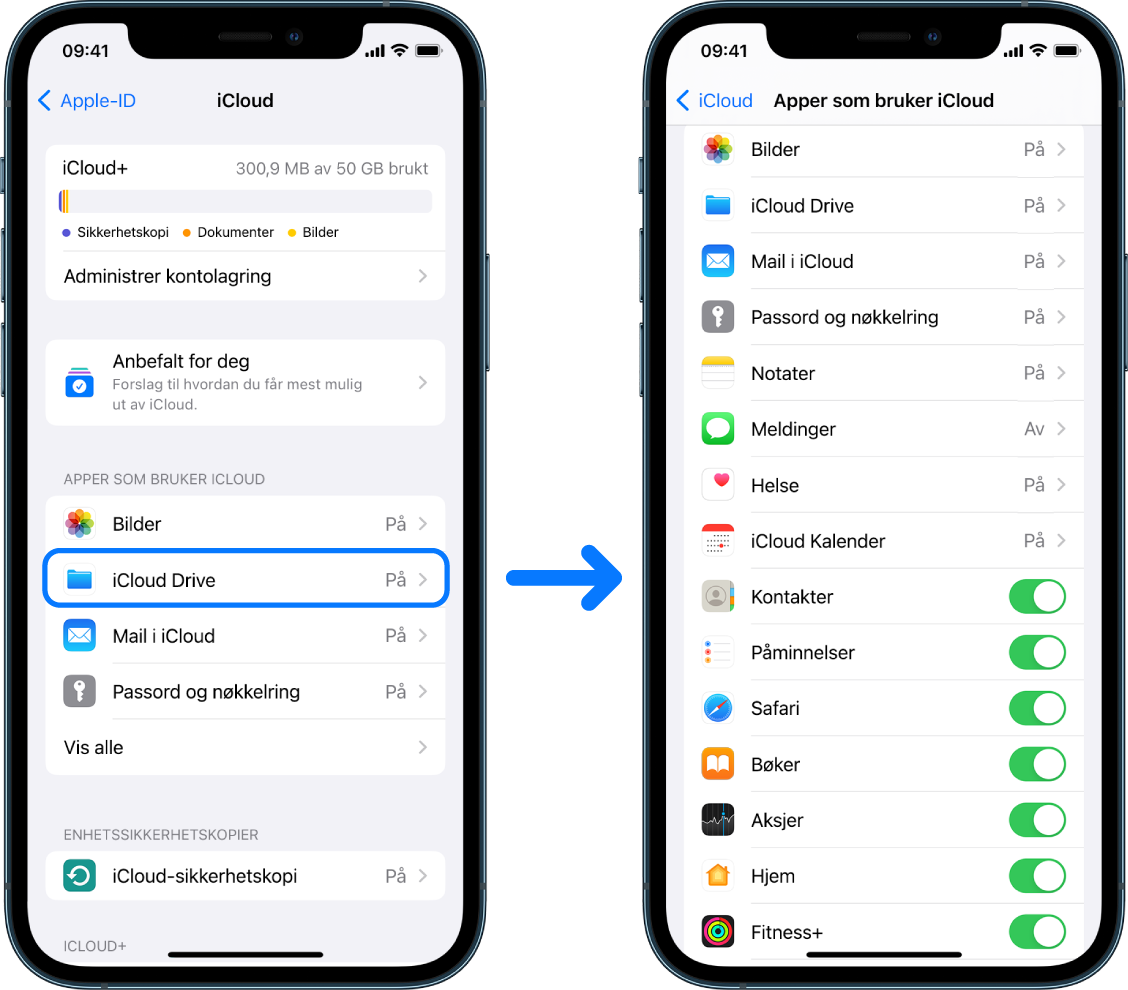
Sikkerhetsvalg for iCloud
Apple tilbyr to valg for å kryptere og beskytte data som er lagret i iCloud.
Standard databeskyttelse (standardinnstillingen): iCloud-dataene dine krypteres, krypteringsnøklene lagres i Apples datasentre, og Apple kan hjelpe deg med å gjenopprette dataene dine og kontoen din. Bare enkelte iCloud-data – 14 datakategorier, inkludert data fra Helse og passord på iCloud-nøkkelringen – er gjennomgående krypterte.
Avansert databeskyttelse for iCloud: Et ekstra valg som gir deg Apples høyeste sikkerhetsnivå for data i skyen. Hvis du slår på Avansert databeskyttelse, er det bare de registrerte enhetene dine som har tilgang til krypteringsnøklene for mesteparten av iCloud-dataene dine, og de beskyttes med gjennomgående kryptering. Med Avansert databeskyttelse øker antallet datakategorier som bruker gjennomgående kryptering, til 23, og de inkluderer iCloud-sikkerhetskopi, Bilder, Notater og mer.
Du finner mer informasjon i Apple-kundestøtteartiklene Slik slår du på Avansert databeskyttelse for iCloud og under Datakategorier og kryptering i Oversikt over iCloud-datasikkerhet.
Finn ut hvordan: Hvis du vil vise en oppgave nedenfor, velger du pluss-knappen ![]() ved siden av oppgavens tittel.
ved siden av oppgavens tittel.
Vis og endre iCloud-innstillinger
Du kan vise og endre iCloud-innstillingene dine på alle enhetene, inkludert hvilke apper (fra Apple og tredjepart) som bruker iCloud, iCloud-sikkerhetskopier og mer:
På iPhone eller iPad: Velg Innstillinger
 > [navnet ditt] > iCloud.
> [navnet ditt] > iCloud.Hvis du deaktiverer denne funksjonen, kan du ikke bruke den hvis enheten blir mistet eller stjålet og slås av.
På Mac med macOS 13 eller nyere: Velg Apple-menyen
 > Systeminnstillinger, klikk på Apple-ID
> Systeminnstillinger, klikk på Apple-ID  , og klikk deretter på iCloud.
, og klikk deretter på iCloud.På Mac med macOS 12 eller eldre: Velg Apple-menyen
 > Systemvalg, klikk på Apple-ID
> Systemvalg, klikk på Apple-ID  , og klikk deretter på iCloud.
, og klikk deretter på iCloud.
Logg av iCloud
Du kan også logge av iCloud på en enhet. Hvis du logger av iCloud, vil ikke lenger informasjonen fra enheten sikkerhetskopieres.
På iPhone eller iPad: Velg Innstillinger
 > [navnet ditt], rull ned, og trykk deretter på Logg av.
> [navnet ditt], rull ned, og trykk deretter på Logg av.På Mac med macOS 13 eller nyere: Velg Apple-menyen
 > Systeminnstillinger, klikk på Apple-ID
> Systeminnstillinger, klikk på Apple-ID  , klikk på Oversikt, og klikk deretter på Logg av.
, klikk på Oversikt, og klikk deretter på Logg av.På Mac med macOS 12 eller eldre: Velg Apple-menyen
 > Systemvalg, klikk på Apple-ID
> Systemvalg, klikk på Apple-ID  , klikk på Oversikt, og klikk deretter på Logg av.
, klikk på Oversikt, og klikk deretter på Logg av.